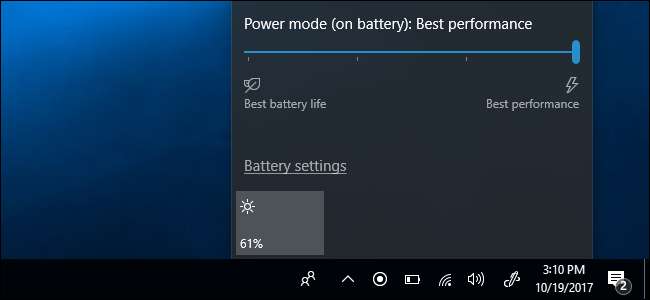
A Windows 10 most végrehajtja az alkalmazások „Power Throttling” funkcióit, még a hagyományos Windows asztali programokat és a háttérfolyamatokat is. Azáltal, hogy a rendelkezésre álló CPU-t a háttéralkalmazásokra korlátozzuk, A Windows 10 őszi alkotóinak frissítése növelheti az akkumulátor élettartamát laptopokon és táblagépeken. Megmondhatja a Windows-nak, hogy bizonyos folyamatok esetén ne végezzen teljesítményfojtást, ha ez problémát okoz.
Miért lassítja a Windows most egyes programok működését?
ÖSSZEFÜGGŐ: A Windows 10 őszi alkotói frissítésének újdonságai, elérhetőek most
A modern CPU-k különféle energiaállapotokkal rendelkeznek, és alacsony energiafogyasztású üzemmódot használhatnak, amely sokkal energiahatékonyabb. Amikor olyan alkalmazást használ, mint a böngészője, a Windows szeretné elérni a CPU maximális teljesítményét, hogy az alkalmazás a lehető leggyorsabban működjön. Amikor azonban az alkalmazások csak a háttérben futnak, a Windows szeretné a CPU-t alacsony energiafogyasztásba állítani. Ez a háttérmunka továbbra is elkészül, de ez valamivel lassabban fog megtörténni, és a számítógép kevesebb energiát fog felhasználni a munka elvégzéséhez, ezzel növelve az akkumulátor élettartamát.
A ténylegesen használt alkalmazások maximális teljesítményének biztosítása érdekében a Microsoft „kifinomult érzékelő rendszert épített be a Windows rendszerbe”. Az operációs rendszer azonosítja az előtérben lévő alkalmazásokat, a zenét játszó alkalmazásokat és a fontos alkalmazások egyéb kategóriáit, biztosítva, hogy ne legyenek fojtva.
Ha úgy tűnik, hogy egy alkalmazás nem fontos a felhasználó számára, akkor a Windows megjelöli azt, hogy elérhető a teljesítmény fojtására. Amikor csak ezeknek a kevésbé fontos folyamatoknak kell használniuk a CPU-t, a Windows alacsony energiafogyasztású állapotba hozza azt. A Windows korábbi verzióin az operációs rendszer nem tudna átállni erre az alacsony energiafogyasztású állapotra, mert ezeket a háttérfolyamatokat ugyanúgy kezelte, mint az előtér folyamatokat. A Windows most meg tudja mondani, melyek fontosak.
Ez az észlelési folyamat nem mindig működik tökéletesen, így ellenőrizheti, hogy mely alkalmazások vannak jelölve a Power Throttling funkcióval, és elmondhatja a Windows számára, hogy fontosak, ha nem szeretné, hogy az operációs rendszer lelassítsa őket.
Ezt a funkciót úgy tervezték, hogy növelje az akkumulátor élettartamát a hordozható számítógépeken, ezért nem használja asztali számítógépeken vagy laptopokon, amikor azok be vannak csatlakoztatva. Csak akkor használható, ha a számítógép akkumulátorral működik.
Hogyan ellenőrizhető, hogy mely folyamatok vannak fojtva
A Feladatkezelő segítségével ellenőrizze, hogy mely folyamatok vannak fojtva a rendszeren. A megnyitásához nyomja meg a Ctrl + Shift + Esc billentyűkombinációt, vagy kattintson a jobb gombbal a tálcára, és válassza a „Feladatkezelő” lehetőséget. Kattintson a „Részletek” fülre a rendszerén futó folyamatok részletes listájának megtekintéséhez. Ha nem látja a füleket, akkor először kattintson a „További részletek” lehetőségre.
A Részletek ablaktáblában kattintson a jobb gombbal a fejlécekre, majd kattintson az „Oszlopok kiválasztása” elemre.
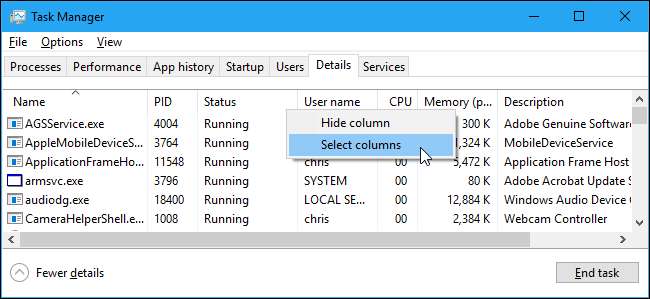
Görgessen lefelé a listán, és engedélyezze a „Power Throttling” oszlopot. A változtatások mentéséhez kattintson az „OK” gombra.
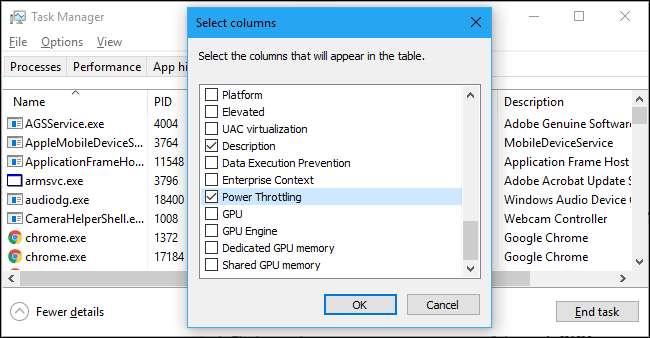
Itt egy Power Throttling oszlopot fog látni, amely információkat nyújt az egyes folyamatok fojtószelepeinek állapotáról. Ha akarja, áthúzhatja, hogy áthelyezze.
Ha a Power Throttling le van tiltva a rendszerén - például ha csatlakoztatott asztali PC-n vagy laptopon van -, akkor ebben az oszlopban minden alkalmazásnál csak „Letiltva” jelenik meg.
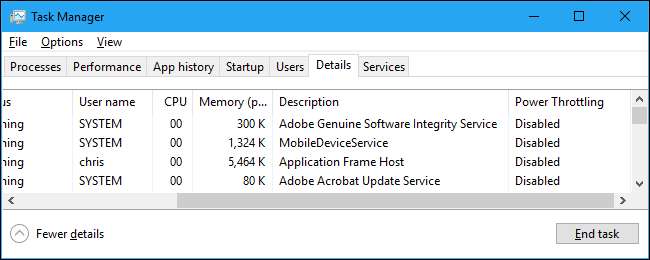
Akkumulátorral működő hordozható számítógépen valószínűleg látni fog néhány olyan alkalmazást, amelynek fojtószelepe „Engedélyezve”, néhány alkalmazását pedig „Letiltva”.
Ezt láttuk a Google Chrome-mal. Amikor a Google Chrome-ot minimalizáltuk a háttérben, a Windows a Power Throttling beállítást “Enabled” értékre állította a chrome.exe folyamatokhoz. Amikor visszatértünk az Alt + fülre a Chrome-hoz, és ez a képernyőn volt, a Windows a Power Throttling-t “Disabled” -re állította.
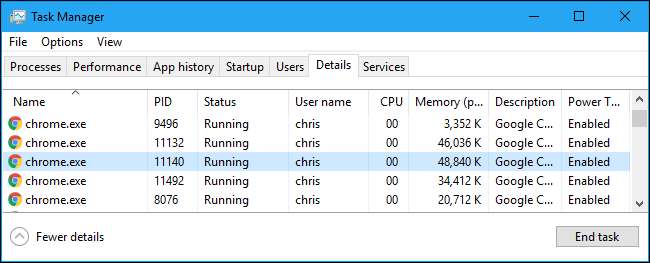
Hogyan lehet kikapcsolni a teljes teljesítményű fojtást
Az áramszabályozás letiltásához egyszerűen csatlakoztassa a hordozható számítógépet a konnektorhoz. Az áramszabályozás mindig le lesz tiltva, amíg a számítógép be van dugva.
Ha most nem tud csatlakozni, akkor kattintson az akkumulátor ikonra az értesítési területen, más néven rendszer tálcán. Állítsa be a teljesítmény csúszkát az Energiafojtás és más energiafelhasználási beállítások vezérléséhez.
Az „Akkumulátorkímélő” vagy a „Jobb akkumulátor” beállításnál az Energiagátló funkció engedélyezve lesz. A „Jobb teljesítmény” esetén a Power Throttling engedélyezve lesz, de kevésbé agresszív. A „Legjobb teljesítmény” beállításnál a fojtószelep letiltásra kerül. Természetesen a Legjobb teljesítmény beállítás növeli az energiafelhasználást és csökkenti az akkumulátor élettartamát.
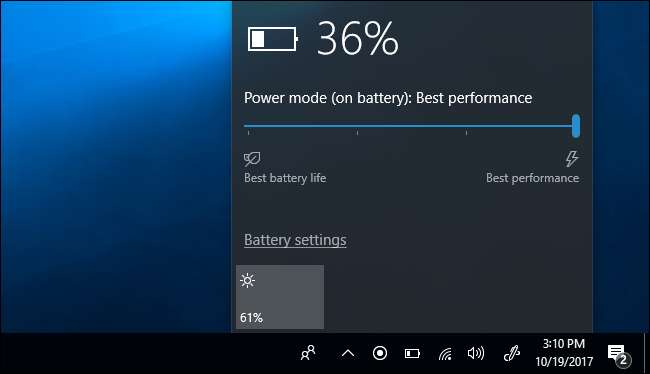
Hogyan lehet letiltani az energiafojtást egy egyedi folyamatnál
Azt is megadhatja a Windows-nak, hogy tiltsa le a Power Throttling funkciót a rendszer egyes folyamataihoz. Ez különösen akkor hasznos, ha az automatikus felismerés funkció meghibásodik, és a Windows fontos programokat fojtogat, vagy ha egy adott háttérfolyamat fontos az Ön számára, és azt szeretné, hogy a lehető legtöbb CPU-erőforrást kapja meg.
Az alkalmazások áramellátásának letiltásához lépjen a Beállítások> Rendszer> Akkumulátor menüpontra. Kattintson az „Alkalmazásonkénti akkumulátorhasználat” elemre.
Ha itt nem látja az „Akkumulátor” képernyőt, akkor a számítógépének nincs akkumulátora - ami azt jelenti, hogy a Power Throttling soha nem lesz használva.
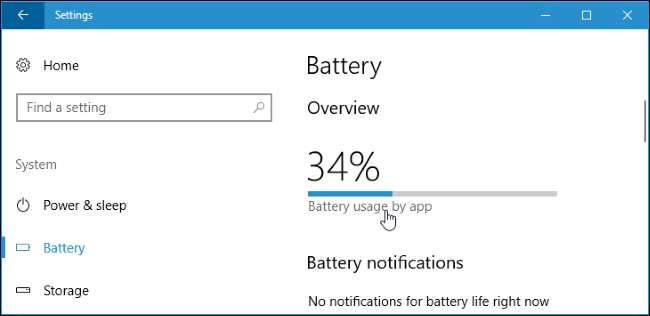
Itt válassza ki a módosítani kívánt alkalmazást. Ha egy alkalmazás alatt „Windows által döntött”, ez azt jelenti, hogy a Windows automatikusan eldönti, hogy korlátozni kell-e vagy sem.
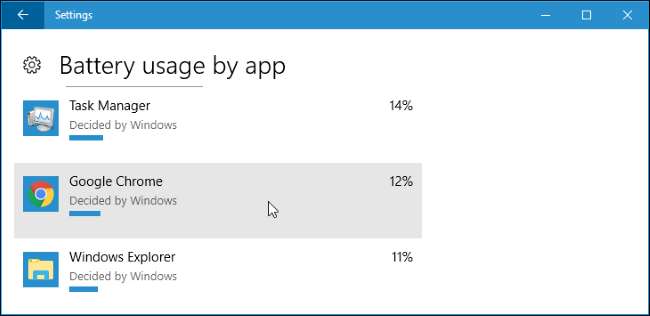
Itt törölje a jelölőnégyzeteket a „Hagyja, hogy a Windows döntse el, hogy ez az alkalmazás mikor futhat a háttérben” és a „Csökkentse a munkaalkalmazások munkáját, ha a háttérben van” lehetőségeket. A Power Throttling funkció letiltásra kerül az adott alkalmazásnál.
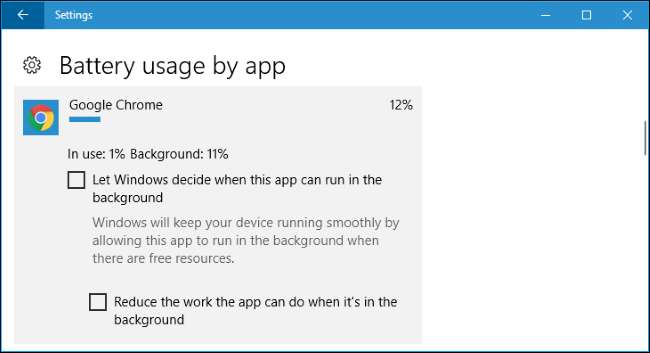
Míg itt példaként a Google Chrome-ot használjuk, nem javasoljuk a Power Throttling letiltását sem ehhez, sem más folyamathoz, hacsak erre nincs jó oka. Ez a beállítás csak akkor fékezi le a Chrome-ot, ha a háttérben fut, és nincs hatása, ha aktívan böngészik. Ennek eredményeként javul az akkumulátor élettartama hátrány nélkül.
Valójában, ha a Power Throttling megfelelően működik, és soha nem lassít le valamit, amikor törődik vele, akkor soha nem kell módosítania.






